Win10系统edge浏览器乱码的解决方法
2024-03-18 14:48:19作者:极光下载站
很多小伙伴之所以喜欢使用win10系统,就是因为在Win10系统中我们可以对电脑进行各种个性化设置,还可以解决电脑使用过程中遇到的各种问题。有的小伙伴在使用edge浏览器时可能会遇到浏览器乱码的情况,这时我们可以尝试进入Win10系统的本地组策略编辑器页面,然后找到并双击打开“自定义用户代理字符串”选项,在自定义用户代理字符串页面中我们先点击“已启用”选项,再输入“MSIE 9.0”字符串,最后点击应用和确定选项并重启电脑即可。有的小伙伴可能不清楚具体的操作方法,接下来小编就来和大家分享一下Win10系统edge浏览器乱码的解决方法。
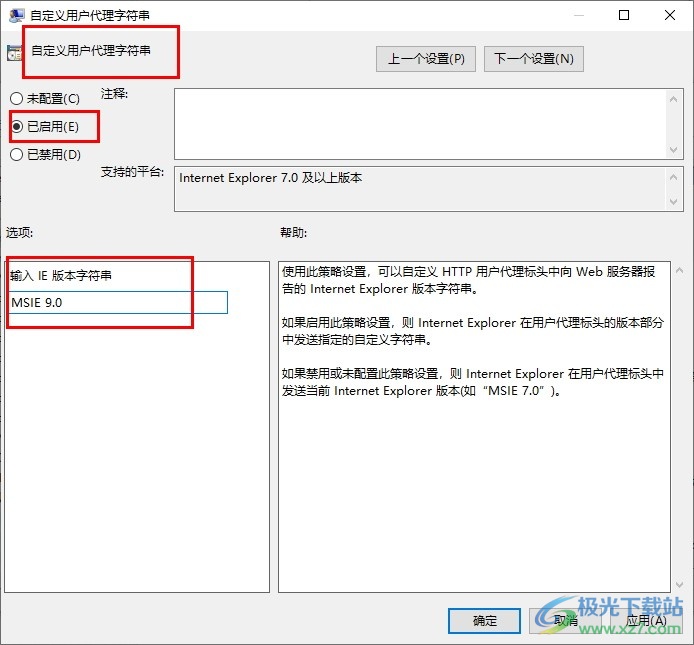
方法步骤
1、第一步,我们右键单击桌面左下角的开始按钮,然后在菜单列表中点击打开“运行”选项

2、第二步,打开运行窗口之后,我们在运行页面中输入“gpedit.msc”,然后点击确定选项
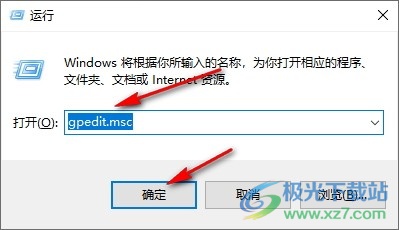
3、第三步,进入本地组策略编辑器页面之后,我们在该页面中先点击打开“计算机配置”、“管理模板”和“Windows组件”选项
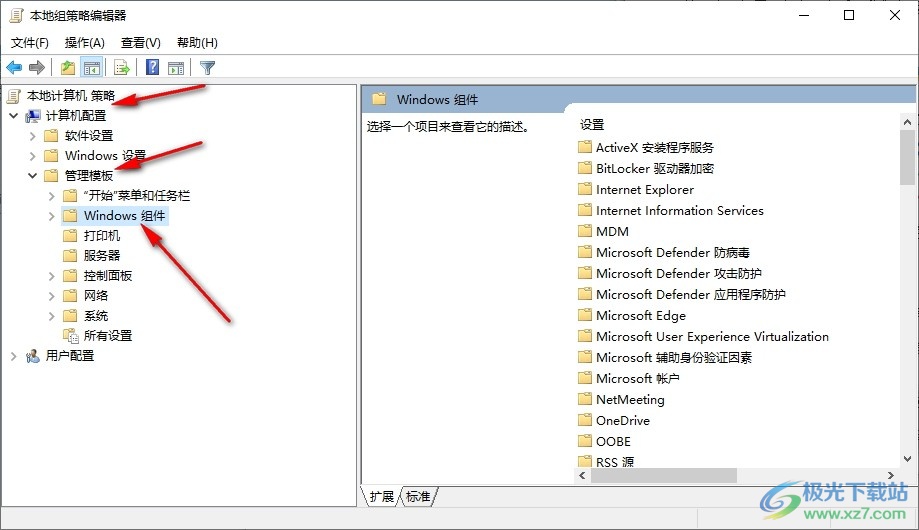
4、第四步,接着我们在“Windows组件”的下拉列表中打开“Internet Explorer”选项,在Internet Explorer的右侧页面中再双击打开“自定义用户代理字符串”选项
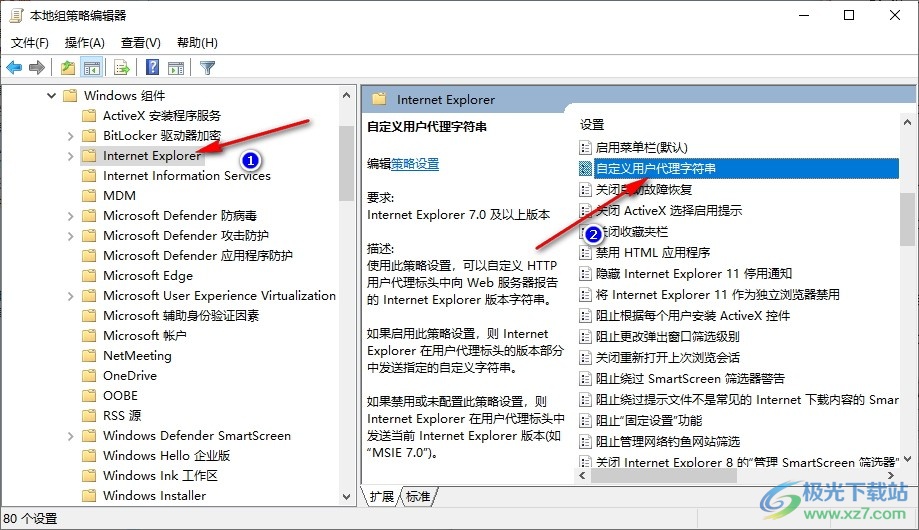
5、第五步,我们在“自定义用户代理字符串”的页面中先点击“已启用”选项,再在“输入IE版本字符串”的框内输入“MSIE 9.0”,最后点击应用和确定选项,再重启电脑即可
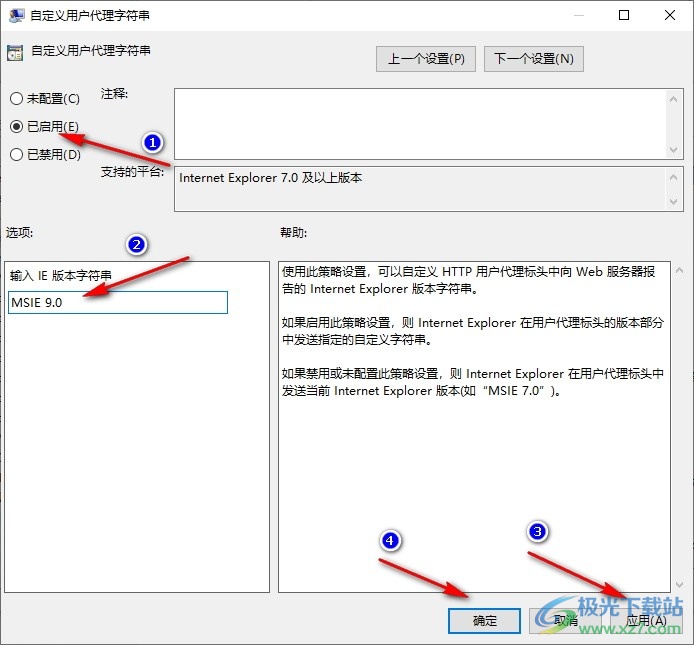
以上就是小编整理总结出的关于Win10系统edge浏览器乱码的解决方法,我们在Win10系统中打开本地组策略编辑器页面,然后在计算机配置下找到“自定义用户代理字符串”选项,进入该选项页面,将选项设置为已启用,再输入“MSIE 9.0”,最后点击应用和确定选项即可,感兴趣的小伙伴快去试试吧。
